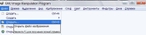Это цитата сообщения Born_inside Оригинальное сообщение
Понравилось.)
Кусая локти - "Bad Motherfucker"
Это цитата сообщения blogerr Оригинальное сообщение
Прыжок с крыши. Это фотошоп?
Прыжок с крыши. Это фотошоп?
Монтаж, Adobe After Effects и не такое может, просто нужно иметь умелые руки, прямые, вы сами прыгните, без носа останитесь, да вы не выживите просто, гарантия смерти 90%, а чтобы так спокойно - это уже монтаж и голливуд и тому подобное ) ДА?????????
Увидев такие фото, я бы решила что их снимал профессионал, и перед этим он долго колдовал с размытостью и подсветкой заднего плана фото.
А все оказывается НАСТОЛЬКО проще и быстрее: все что нужно для этого лайфхака — это ноут, блестящий журнальчик, лампа и белая бумага:
Находим любую красивую картинку с подсветкой, которую хотим использовать, открываем ее на полный экран, кладем журнальчик с отражающей поверхностью (заодно клавиатуру закроет), сбоку подставляем лист белой бумаги или пластика с лампой за ним — и можно снимать!
Это цитата сообщения novprospekt Оригинальное сообщение
Флешчасики для коллажей в Aleo Flash Intro Banner Maker
Те, кто только начинают работать с программой Aleo Flash Intro Banner Maker и пробуют делать коллажи с часиками, сталкиваются с такой проблемой, что не все часики корректно добавляются к фону. Возникает ситуация с черным фоном или часики загружаются, но не отображается движение стрелок.
По этому поводу, мне задают очень много вопросов. Сказать пока могу одно. Каждый создатель флешчасиков использует свой метод и частенько свой скрипт, а поскольку программа Aleo Flash Intro Banner Maker очень автоматизирована, то не всегда может загрузить отдельные элементы из таких флешек. По большей части это касается стрелочных часиков.
Если у вас возникла ситуация с черным фоном, то следует полностью удалить все добавленные к фону файлы и закрыть программу. Можно отключить и автоматический предосмотр. Затем заново открыть программу.
Какие часики будут отображаться, а какие нет - пока определяем опытным путем (любимый метод проб и ошибок ).
Со временем, у всех кто такие коллажи делает, накапливаются "правильные" часики. Для тех кто только начинает собирать часовую коллекцию могу предложить несколько таких совместимых с программой Aleo Flash Intro Banner Maker флешчасиков. Для каждых часиков есть ссылка.
| 1) | 2) | 3) |
"Смотрим и читаем далее"
 [200x]
[200x]
Серия сообщений "Уроки Flash":уроки в разных флешпрограммах, авторские уроки flash
Часть 1 - Делаем элементарные часики.Начинаем учиться созданию flash.
Часть 2 - Как правильно записать код флешки или видео в рамочку для кодов.
...
Часть 5 - Создаем таймер обратного отсчета в программе Sothink SWFQuicker
Часть 6 - Украшаем простые цифровые часики. Разнообразие дизайна.
Часть 7 - Флешчасики для коллажей в Aleo Flash Intro Banner Maker
Часть 8 - Flash Intro Banner Maker V3.8 русифицированная
Часть 9 - Создаем аналоговые часики в программе Sothink SWFQuicker. Часть 1 Создание часового механизма.
...
Часть 18 - Вечный таймер обратного отсчета в программе Sothink SWF Quicker. AS2 .
Часть 19 - Делаем «Вечный таймер обратного отсчета» в Adobe Flash. AS3
Часть 20 - Плеер кнопка из анимашки. Урок для Sothink SWF Quicker.
Серия сообщений "Часовая мастерская":Как сделать часики, рисование циферблатов и часовых стрелок, сборники клипарта на часовую тему
Часть 1 - Как правильно записать код флешки или видео в рамочку для кодов.
Часть 2 - Создаем таймер обратного отсчета в программе Sothink SWFQuicker
Часть 3 - Украшаем простые цифровые часики. Разнообразие дизайна.
Часть 4 - Флешчасики для коллажей в Aleo Flash Intro Banner Maker
Часть 5 - Создаем аналоговые часики в программе Sothink SWFQuicker. Часть 1 Создание часового механизма.
Часть 6 - Создаем аналоговые часики в программе Sothink SWFQuicker. Часть 2. Дизайн для часиков.
Часть 7 - Шаблон - конструктор часиков для Sothink SWF Quicker.
Это цитата сообщения Tatiana_Goroshko Оригинальное сообщение
Простая анимация. Glitter (блеск).
Простая анимация. Glitter (блеск)
Вот исходное изображение (автор - Кристиан Асу), к которому мы применим эффект "Глиттер".
источник Уроки по GIMP
Это цитата сообщения IrchaV Оригинальное сообщение
АНИМАЦИЯ ВОДЫ С ПОМОЩЬЮ GIMP
Посмотреть и скачать учебник(в формате PDF) для начинающих по графическому редактору можно здесь->Учебник по графическому редактору GIMP
Ну здесь ни какого творчества, только техника использования программы GIMP. Сразу оговорюсь, что здесь будет использована последняя версия GIMP2.6.5. Скачать эту версию можно с официального сайта GIMP, вот ссылка->Скачать GIMP2.6.5
Вот исходник->
Это цитата сообщения Фима-Собак Оригинальное сообщение
Добавления и пояснения не понявшим урок по "Мерцающим капелькам". gimp2
Я буду делать все с этой картинкой и с этими детками
Вы - на своих фонах и со своим клипартом.
Это цитата сообщения Фима-Собак Оригинальное сообщение
Меняем цвет глаз в GIMP 2.
Большинство уроков по смене цвета глаз показывают, как сделать из голубых глаз зеленые и наоборот. Сегодня я покажу, как сделать из карих глаз голубые или зеленые. Откройте фотографию, которую хотите обработать.
 [показать]
[показать]
Сделайте дубликат фонового слоя. Теперь у нас есть копия изображения, которую можно будет сравнивать с оригиналом по ходу урока.
Для того чтобы изменить цвет глаз, мы будем использовать Каналы, у копии их должно быть четыре.
Это цитата сообщения Фима-Собак Оригинальное сообщение
Инструменты "зеркало" и " перемещение" в gimp2. Азы
Сегодня мы с вами попытаемся сделать собственную картинку - и заодно изучить действие двух инструментов - "зеркала" и "перемещения".
Для этого нам понадобится немного свободного времени, любой понравившийся фон и клипарт. Начнем?
Это цитата сообщения Фима-Собак Оригинальное сообщение
УРОК "МЕРЦАЮЩИЕ ОГОНЬКИ" В GIMP. Начинающим.
УРОК "МЕРЦАЮЩИЕ ОГОНЬКИ" В GIMP.
БЕРЕМ ЛЮБОЙ ИСХОДНИК
 [500x500]
[500x500]
У меня вот вышло, паршивенько для первого раза, но самое главное - понять принцип.
А у вас что получилось??? НЕ стесняйтесь, выкладывайте в комментах итоги, мы все здесь - ученики!
И второй вариант:
Тут я замедлила уже скорость мелькания и косяк в принципе только один: на одном из бутонов я два раза сделала на разных слоях вспышки, получилось не фонтан. Учту на будущее. Дело оказалось легким и ужасно увлекательным!
Это цитата сообщения Tatiana_Goroshko Оригинальное сообщение
Красивые русские рукописные шрифты для GIMP
Это цитата сообщения Tatiana_Goroshko Оригинальное сообщение
Пишем в GIMP
источник http://bnksb.ucoz.ru/forum/14-57-1
Это цитата сообщения Tatiana_Goroshko Оригинальное сообщение
Коллекция кистей для Gimp
Это цитата сообщения Tatiana_Goroshko Оригинальное сообщение
Бесшовный фон в графическом редакторе GIMP
Бесшовный фон в графическом редакторе GIMP
Расскажу как при помощи редактора можно сделать бесшовный фон которые в дальнейшем можно использовать для создание рамочек.
Для начала выберем рисунок, я взяла этот  [484x600]
[484x600]
Читать далее
Чтобы ваши снимки были всегда чёткими, нужно освоить несколько нехитрых приёмов для надёжной фокусировки.
Snowflakes Lace Vector
6 EPS files + JPEG Preview | 47,9 MB
http://letitbit.net/download/86743.858d2404eac77c1...51d8/Winter_lace_back.rar.html
 [320x700]
[320x700]